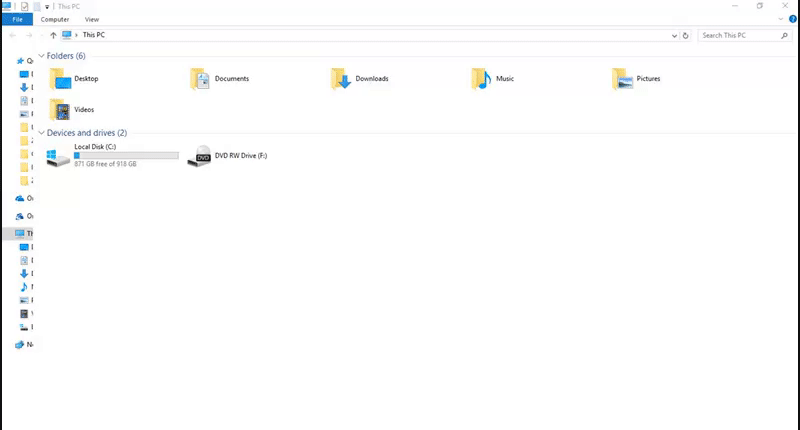Esse comportamento exato pode ser causado quando um compartilhamento de unidade / mapeado que o Windows espera estar lá está agindo de maneira instável. Eu tive que lidar com isso quando um flashdrive esquecido ligado nas costas começou a morrer. Eu fui capaz de identificar a unidade, indo para o meu computador e encontrar esse explorador enforcado, se eu tentei abrir a unidade (a letra da unidade foi mostrada, mas a etiqueta estava faltando). Remover a unidade não respondida resolveu o problema.
Copie / cole o link (é para o Office, mas posso confirmar que afeta todos os estilos modernos abrir / salvar diálogos)
- Quando o computador está conectado a um ou mais compartilhamentos de rede mapeados inexistentes ou que estão atualmente off-line.
- Quando uma ou mais unidades mapeadas são persistentes e a unidade está em um domínio que não é confiável.
- Quando a unidade mapeada está localizada em um computador lento ou em um nível inferior. Um computador de nível inferior é quando o sistema operacional do computador tem uma versão anterior do Microsoft Windows que o computador que você está usando).
- Quando uma unidade mapeada é conectada através de uma rede de longa distância (WAN).
- Quando uma unidade é uma unidade removível inacessível.
Encontre a unidade que não está respondendo e corrija-a ou remova-a.